Windows 11에서 Microsoft 사진과 함께 iCloud 사진을 사용하는 방법
잡집 / / April 03, 2023
Apple은 Microsoft Windows 11의 기본 앱으로 Windows 에코시스템을 계속 탐색하고 있습니다. 당신이 사용할 수있는 Windows의 iCloud 암호, Safari 책갈피를 Microsoft Edge 및 다음과 같은 서비스와 동기화 Apple Music과 Apple TV가 Windows PC에 제공됩니다. 2023년. Apple은 Microsoft와 협력하여 iCloud 사진을 Windows 11의 기본 사진 앱에 바로 통합했습니다.

Windows PC를 사용하는 iPhone 사용자는 사진 앱의 iCloud 사진 통합을 통해 진정한 대접을 받고 있습니다. 업로드한 iCloud 사진을 보고 Microsoft Photos 편집 도구를 사용하여 조정할 수도 있습니다. 설정해 봅시다.
Windows 11에서 iCloud 설치 및 설정
Apple은 사진, 책갈피, iCloud 암호, 연락처, 캘린더 및 iCloud Drive를 Windows PC와 동기화할 수 있도록 Microsoft Store에서 iCloud 앱을 제공합니다. iCloud 사진 통합을 활성화하려면 컴퓨터에서 설정해야 합니다.
1 단계: Windows PC에서 Microsoft Store를 시작합니다.
2 단계: iCloud를 검색하고 컴퓨터에 앱을 다운로드합니다.
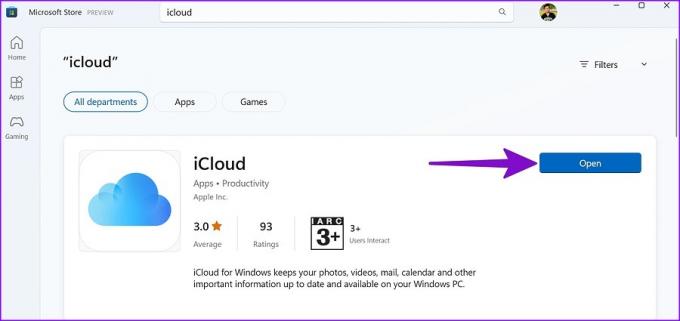
3단계: iCloud를 열고 Apple 계정 세부 정보로 로그인합니다.
Apple은 2FA(2단계 인증)로 Apple 계정을 확인하도록 요청할 것입니다.
4단계: iCloud Drive, 사진, 연락처 및 암호 옆에 있는 체크 표시를 활성화하고 적용 버튼을 누르십시오. 동일한 메뉴에서 계정의 남은 iCloud 저장 공간을 확인할 수도 있습니다.
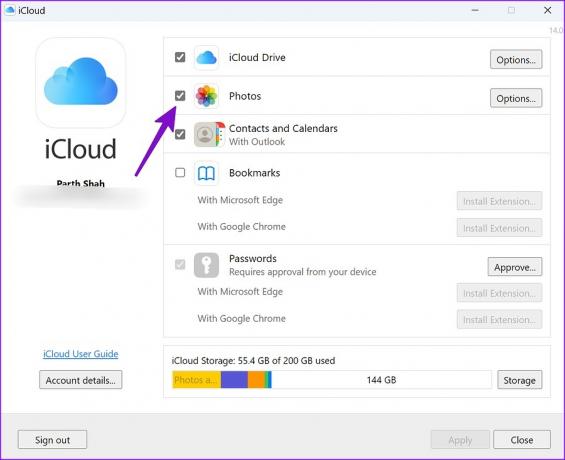
5단계: Windows + E 단축키를 눌러 파일 탐색기 앱을 엽니다.
6단계: 왼쪽 사이드바에 iCloud Drive 및 iCloud 사진이 표시됩니다.

Microsoft Photos 앱에서 동일한 내용을 확인해 보겠습니다.
Windows에서 Microsoft 사진 업데이트
Microsoft는 사진 앱을 최신 버전으로 업데이트하여 iCloud 사진 통합을 활성화할 것을 권장합니다.
1 단계: Windows에서 Microsoft Store를 엽니다.
2 단계: 왼쪽 하단에서 '라이브러리'를 선택합니다.
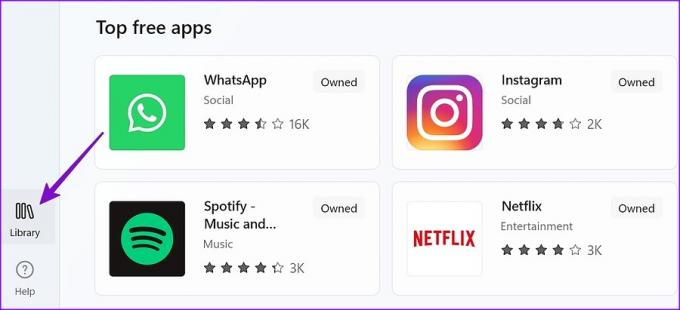
3단계: '업데이트 받기'를 클릭하고 PC에 최신 사진 업데이트를 설치합니다.

Microsoft Photos에서 iCloud 사진 확인
사진 앱을 업데이트하고 Windows 11 PC에서 iCloud를 설정하면 기본 갤러리 앱에서 iCloud 사진을 사용할 수 있습니다.
1 단계: 컴퓨터에서 사진 앱을 실행합니다.
2 단계: 왼쪽 사이드바에 iCloud 사진 탭이 나타납니다. iCloud 사진 옵션이 보이지 않으면 설정에서 활성화하십시오.

3단계: 오른쪽 상단 모서리에 있는 설정 톱니바퀴를 누릅니다.

4단계: 'iCloud 사진 표시' 토글을 활성화합니다.

기본 메뉴로 돌아가서 iCloud 사진 섹션을 엽니다. OneDrive 및 로컬 사진에서 iCloud 미디어를 구분하는 왼쪽 상단 모서리에 iCloud 사진 아이콘이 표시됩니다. iCloud 플랫폼에 업로드한 사진 및 비디오의 수를 확인할 수도 있습니다.
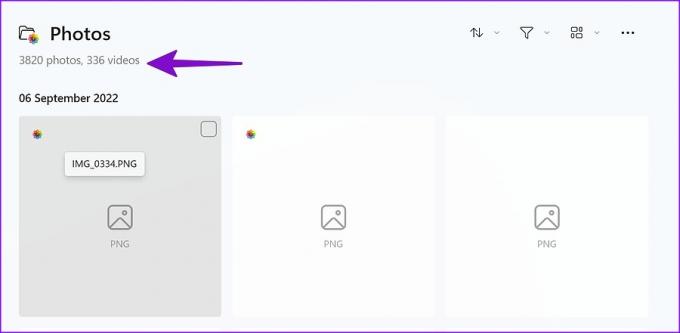
Microsoft 사진에 iCloud Drive 폴더 추가
iCloud 사진 외에도 iCloud Drive 미디어를 사진 앱으로 확인할 수 있습니다. 다운로드 폴더 또는 이미지와 비디오가 포함된 다른 폴더가 있는 경우 아래 지침에 따라 사진 앱으로 가져오십시오.
1 단계: Windows에서 사진 앱을 실행합니다.
2 단계: 사이드바에서 폴더를 선택하고 '폴더 추가'를 클릭합니다.

3단계: 파일 탐색기 앱이 열립니다.
4단계: 왼쪽 사이드바에서 iCloud Drive를 선택하고 관련 폴더를 클릭한 다음 '폴더 선택'을 누르십시오.

iCloud Drive에서 '다운로드 – Mac' 폴더를 가져왔습니다. 왼쪽 상단 모서리에서 동일한 Apple Photos 아이콘을 볼 수 있습니다.
OneDrive에 iCloud 사진 백업
기존 Microsoft 365 구독자는 1TB의 OneDrive 저장소를 받습니다. 충분한 OneDrive 저장소가 있고 iCloud 사진을 여기에 백업하려면 아래 단계를 따르세요.
1 단계: 사진 앱에서 iCloud 사진으로 이동합니다(위 단계 참조).
2 단계: OneDrive에 백업할 사진과 비디오를 선택합니다.
3단계: 'OneDrive에 백업'을 누르십시오.

Microsoft 사진 편집 도구 확인
이제 iCloud 사진을 기본 갤러리와 통합했으므로 모든 이미지 및 비디오 편집 기능을 활용할 수 있습니다.
1 단계: 사진 앱에서 iCloud 사진으로 이동하여 이미지를 엽니다.
2 단계: 상단의 수정 아이콘을 클릭합니다.
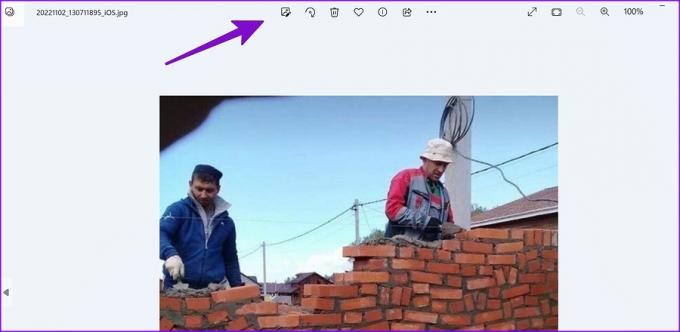
이미지를 자르고 밝기, 노출, 대비, 그림자, 색상 세부 정보 등을 조정할 수 있습니다. 사진 앱에는 사진에 적용할 여러 필터도 포함되어 있습니다. 마크업 도구를 사용하면 형광펜이나 연필을 사용하여 이미지에 낙서할 수 있습니다.

Microsoft 사진이 그 어느 때보다 좋아졌습니다.
Windows 11은 또한 편리한 패키지를 제공합니다. Clipchamp 동영상 편집기 iCloud Photos 미디어를 사용하여 아름다운 추억을 만드십시오. Microsoft Photos의 iCloud 사진 사용 경험은 어떻습니까? 아래 의견에 공유하십시오.
2022년 11월 15일 최종 업데이트
위의 기사에는 Guiding Tech를 지원하는 제휴 링크가 포함될 수 있습니다. 그러나 편집 무결성에는 영향을 미치지 않습니다. 콘텐츠는 편파적이지 않고 진정성 있게 유지됩니다.
알고 계셨나요?
전통적으로 GPS는 위성, 지상국 및 수신기로 구성된 세 부분으로 구성된 시스템입니다.
작성자
파르스 샤
Parth는 이전에 기술 뉴스를 다루는 EOTO.tech에서 근무했습니다. 그는 현재 Guiding Tech에서 앱 비교, 튜토리얼, 소프트웨어 팁 및 요령에 대한 글을 작성하고 iOS, Android, macOS 및 Windows 플랫폼에 대해 깊이 파고드는 프리랜서입니다.



